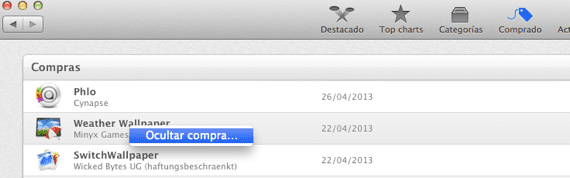
Сегодня мы увидим, как скрыть наши покупки, чтобы они не были видны, а также как снова восстановить приложения, чтобы снова увидеть их в списке покупок. очень просто и просто в OS X. Возможно, вы не хотите, чтобы кто-то узнал, что вы покупаете, если они заходят в магазин вашего Mac, или вы просто не хотите, чтобы приложения всегда были видны в истории покупок.
После того, как приложения скрыты от просмотра, восстановление приложений, которые будут снова отображаться в нашем списке покупок, может показаться сложной или сложной задачей для выполнения, но это далеко от истины. Давайте посмотрим, с помощью нескольких простых шагов, как снова запустить все "скрытые" приложения. в нашем списке покупок ...
Скрыть приложения:
Чтобы скрыть купленные приложения, нам нужно сделать щелкните правой кнопкой мыши Наведите указатель мыши на приложение в списке покупок Mac App store, и появится небольшое окно с вопросом, действительно ли мы хотим скрыть приложение и скрыть его. После этого мы увидим, как приложение исчезнет, и задача будет выполнена.
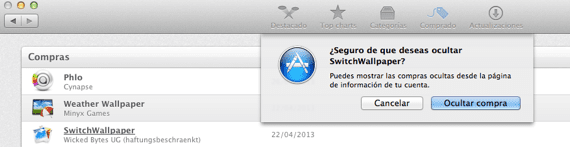
Повторное отображение приложений:
После того, как купленное приложение скрыто, нам нужно только щелкнуть мышью в главном окне Mac App Store. где написано "Ваша учетная запись":
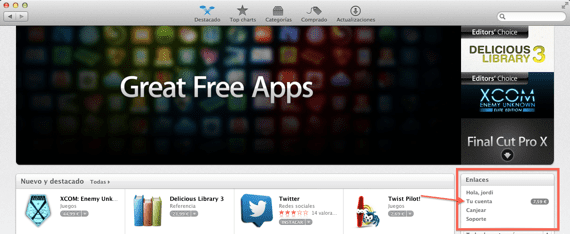
Теперь он попросит нас ввести данные нашей учетной записи iTunes -имя и пароль- мы вводим их, и мы увидим, что появляется информация о нашей учетной записи и раздел, в котором говорится iTunes в облаке и Просмотр скрытых покупок> нажмите «просмотреть скрытые покупки»….

и все приложения, которые мы скрыли, появятся, нам просто нужно нажать на 'Показывать' и у нас снова будет приложение в нашем списке покупок в Mac App Store.
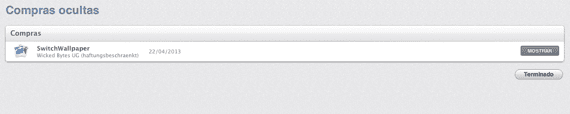
Больше информации - Добавить шаблоны презентаций в Keynote